O Photoshop é um software de edição com a melhor classificação devido aos seus incríveis benefícios, como flexibilidade, agilidade e precisão. É a plataforma mais utilizada para produção de criatividade, editorial, jornal, animações, etc. Devido à sua diversidade de usos, os criadores sabem da importância deste software.
Mas e se o arquivo PSD ficar corrompido? Isso vai arruinar completamente o seu negócio. Se você está lidando com o mesmo problema, não se preocupe. Aqui eu criei este artigo para compartilhar como reparar arquivos PSD de forma fácil. Continue lendo este artigo, tenho certeza que você sairá desta página com a solução.
Neste artigo, você vai aprender:
Parte 1: É possível corrigir arquivos PSD corrompidos?
Sim é possível! Mas somente se você souber o modo correto de fazer isso. É por isso que eu criei este artigo que irá orientá-lo a respeito da solução ideal para corrigir isso.
Se você não conseguir acessar um arquivo PSD corrompido, sempre poderá recuperar uma versão anterior do arquivo na pasta Temp. Mesmo sem muitas modificações. Você provavelmente pode obter uma versão exata mais antiga do seu arquivo.
Lembre-se, o arquivo PSD corrompido pode ficar ainda mais seriamente danificado se for corrigido por meio de uma fonte da Web não confiável. Em vez disso, restaure arquivos PSD corrompidos usando ferramentas poderosas e confiáveis como o Repairit. Este programa robusto pode restaurar arquivos PSD e corrigir os arquivos corrompidos ou danificados. Ele opera no modo somente leitura, o que faz uma cópia nova e confiável de todos os dados.
Agora, vamos nos aprofundar e entender como reparar arquivos PSD corrompidos. Mas antes disso, vale a pena conhecer as causas.
Diversas causas da corrupção dos arquivos PSD
Se você deseja uma solução permanente, é essencial considerar as raízes dos motivos do problema. Isso resultará em uma resposta precisa e também ajudará você a evitar problemas no futuro.
Durante o tempo em que desenvolvi as soluções, eu não conhecia a causa da corrupção dos arquivos PSD. Mas encontrei algumas razões gerais que poderiam se encaixar no seu caso também.
- Problemas com disco rígido e RAM.
- Ataque de vírus.
- Falhas de software.
- Sistema de hardware defeituoso.
- Quedas ou flutuações repentinas de energia.
Se você está pronto para corrigir arquivos PSD, aqui estão alguns pontos que você precisa lembrar.
- Faça sempre um backup dos seus dados.
- Reinicie o computador quando terminar o processo de reparo do arquivo PSD.
- Verifique novamente o arquivo assim que o arquivo PSD for reparado.
Este artigo discutirá os três métodos para corrigir arquivos PSD corrompidos.
- Repare arquivos PSD usando uma revolucionária ferramenta de reparo online.
- Corrija arquivos PSD corrompidos usando a versão anterior.
- Repare arquivos PSD corrompidos com a pasta .temp.
É hora de explorar os métodos de reparo do arquivo PSD do Photoshop.
Parte 2: Como reparar arquivos PSD corrompidos?
Método 1- Repare arquivos PSD usando uma ferramenta de reparo
O Wondershare Repairit é um dos melhores métodos para corrigir arquivos PSD em um minuto. Esta ferramenta revolucionária repara com eficácia arquivos PSD corrompidos, documentos do Word e arquivos Adobe. A ferramenta Repairit pode ser usada para corrigir qualquer arquivo corrompido, como por exemplo, arquivos que não abrem, que mudam o esquema do arquivo, arquivos alterados e arquivos ilegíveis.
Além disso, ele vem com uma solução de reparo rápida, eficaz e com um clique que você não pode esperar de outras ferramentas. Portanto, a ferramenta Repairit pode ajudá-lo com todos os problemas de arquivo. Então, baixe esta ferramenta do site oficial agora mesmo!
Veja como você pode usá-la passo a passo.
Passo 1: Carregue os arquivos corrompidos no Adobe Repair
Abra a ferramenta Repairit em sua área de trabalho e escolha a opção de reparo de arquivo >> reparo de arquivo da adobe. O explorador de arquivos permitirá que você selecione os arquivos danificados para carregá-los.
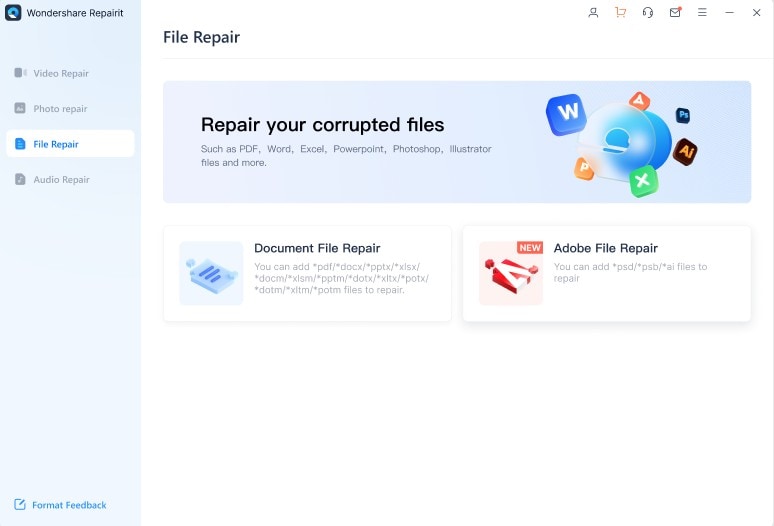
Passo 2: Repare arquivos PSD
Depois que seus arquivos forem carregados, você verá a interface fornecida em sua tela. Então, clique na opção de reparo para restaurar o arquivo PSD corrompido.
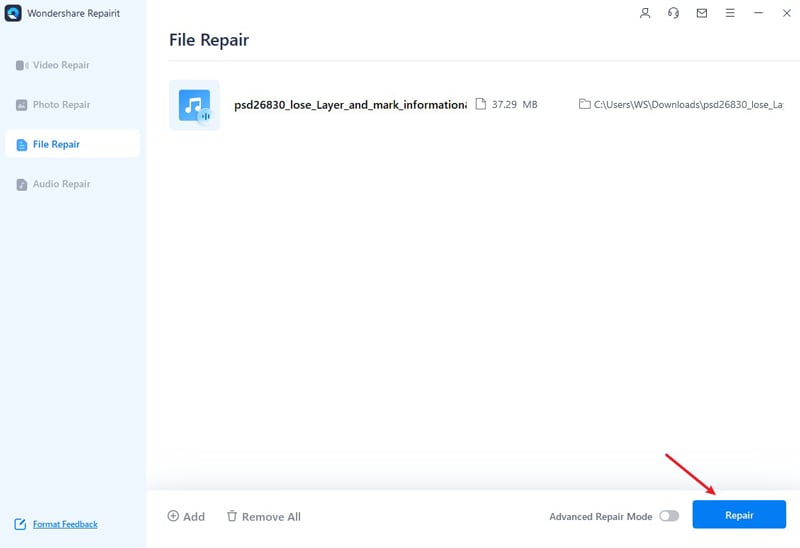
Passo 3: Reparo avançado de arquivos
Se você achar que o reparo do arquivo PSD danificado não foi concluído, use a opção de reparo avançado na tela. Você verá uma janela pedindo para adicionar um arquivo de amostra.
Depois que sua amostra for carregada, a opção de reparo avançado começa a funcionar. Portanto, aguarde alguns minutos.
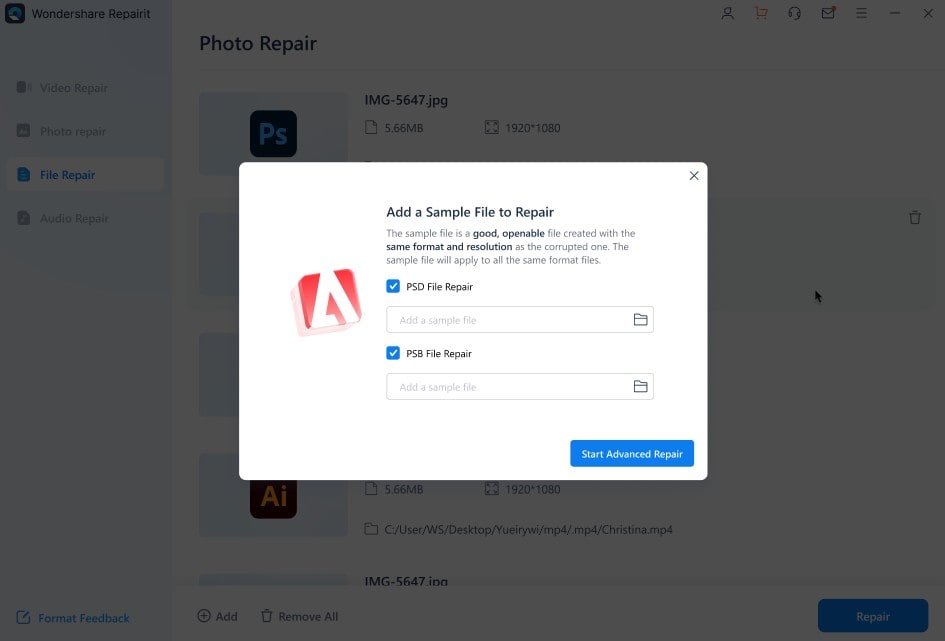
Passo 4: Pré-visualize e salve os arquivos
Quando o processo de reparo avançado for concluído, você terá uma opção de pré-visualização para verificar se o arquivo está corrigido ou não. Se estiver satisfeito com a qualidade, você pode salvar os arquivos.
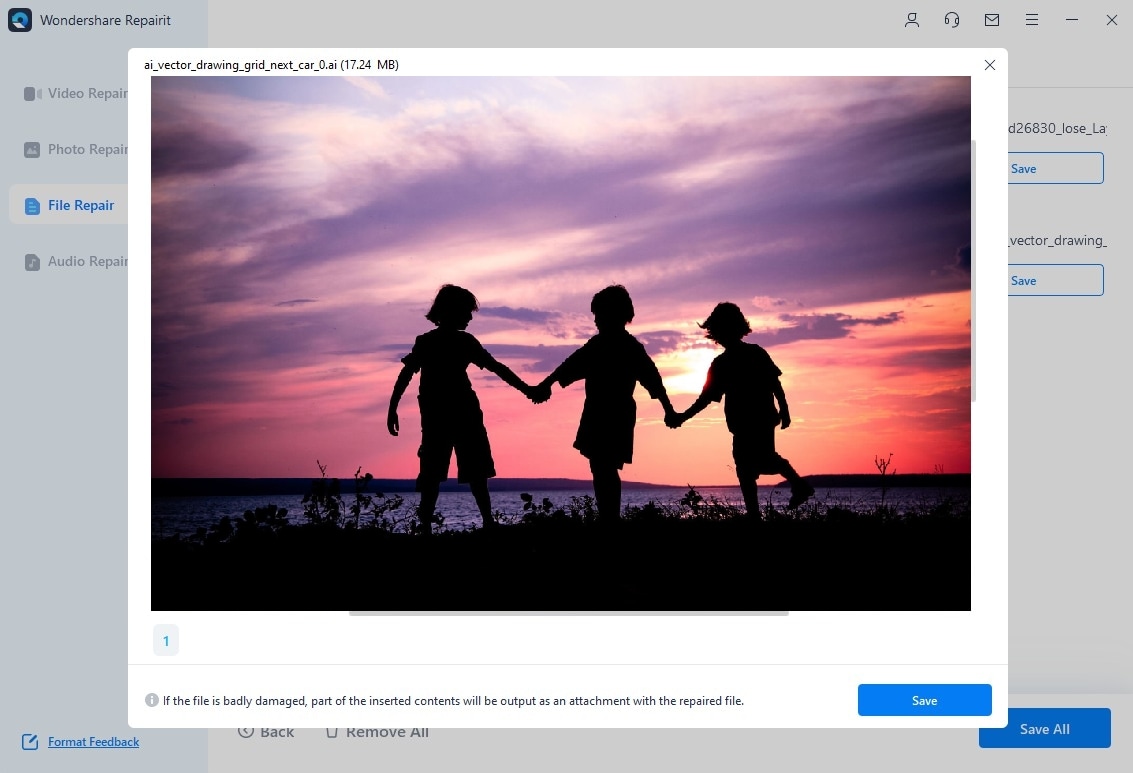
Observação: Ao salvar arquivos, certifique-se de ter criado um novo local, pois um local mais antigo pode causar problemas para encontrar o novo arquivo.
No geral, esta ferramenta de reparo de PSD do Photoshop é fácil de usar e perfeita para reparar arquivos PSD.
Método 2- Repare arquivos PSD da versão anterior
Você sabia? O sistema de backup do Windows permite que você recupere rapidamente sua versão anterior de arquivos. Estas versões anteriores de arquivos são arquivos copiados ou pastas criadas pelo sistema de backup do Windows. Dependendo do tipo de arquivo ou pasta, você pode salvar os arquivos em um local diferente ou restaurar os arquivos para a versão anterior.
Aqui vou usar os recursos significativos para reparar o arquivo PSD corrompido. Mas antes de entrar neste método, abra o Adobe Photoshop e verifique se seus arquivos não estão corrompidos. No entanto, se o Photoshop não puder ler arquivos danificados, siga estes passos.
Passo 1: Abra o arquivo PSD corrompido, clique com o botão direito nele e escolha “Restaurar versões anteriores”.
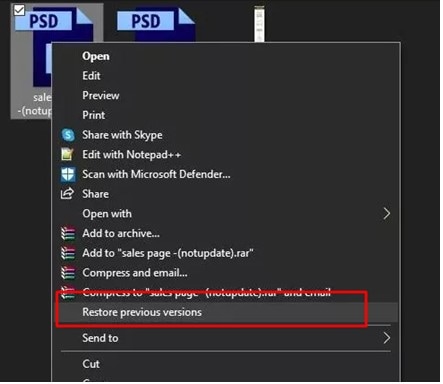
Passo 2: Encontre a versão anterior dos arquivos e escolha “Restaurar”.
Passo 3: Clique em “restaurar” para confirmar.
Passo 4: Abra o Photoshop e abra o arquivo restaurado novamente.
Clique em Ok quando a pequena mensagem aparecer "algumas camadas de texto contém fontes que estão faltando".
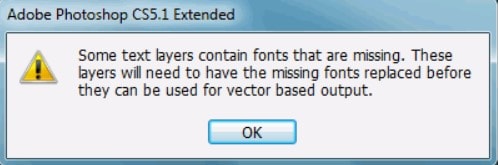
Passo 5: Verifique todas as camadas e observe a parte perdida com camadas.
Em seguida, salve o arquivo como um novo arquivo PSD.
Recupere e corrija arquivos PSD corrompidos de arquivos .temp
A maioria das pessoas não sabe que o Photoshop usa constantemente arquivos .temp para salvar o progresso de seu trabalho. O sistema faz isso para diminuir a carga de RAM que os programas Photoshop colocam em outros processos.
A melhor parte é que estes arquivos não estão na pasta TEMP mesmo que o Photoshop pare de funcionar, infelizmente. Isso significa que enquanto seu aplicativo não for corretamente interrompido ou encerrado, seus arquivos PSD também ficarão no computador.
Mesmo estes arquivos PSD salvos automaticamente na forma de .temp podem, às vezes, funcionar como um backup. E isto pode ser usado para reparar arquivos PSD corrompidos.
Veja como você pode usar a pasta .temp para reparar arquivos PSD.
Passo 1: Abra “meu computador” e vá para a unidade “C” onde estão todos os dados do aplicativo.
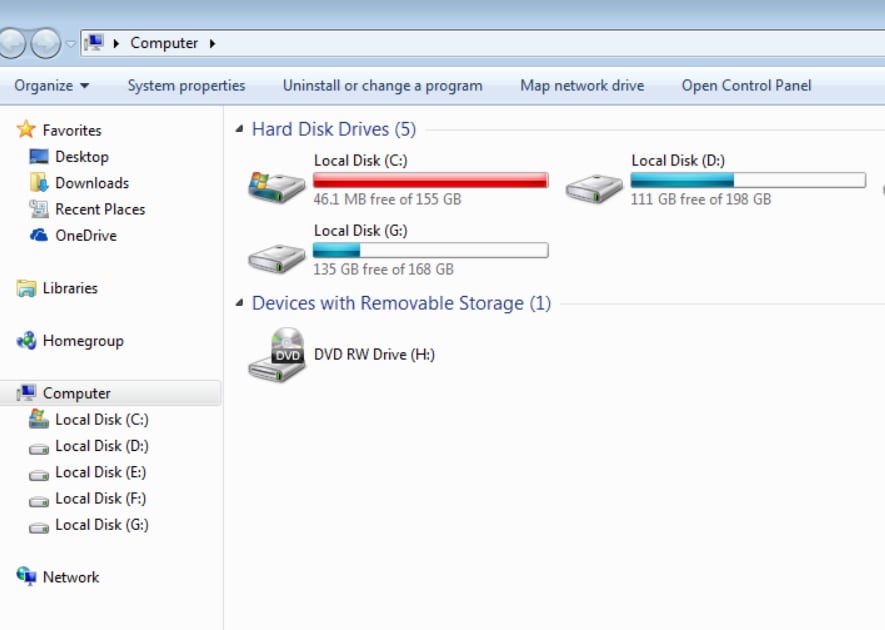
Passo 2: Clique duas vezes no usuário e clique no nome de usuário apropriado.
Passo 3: Em seguida, abra a pasta Appdata e selecione a pasta local para localizar a pasta temporária.
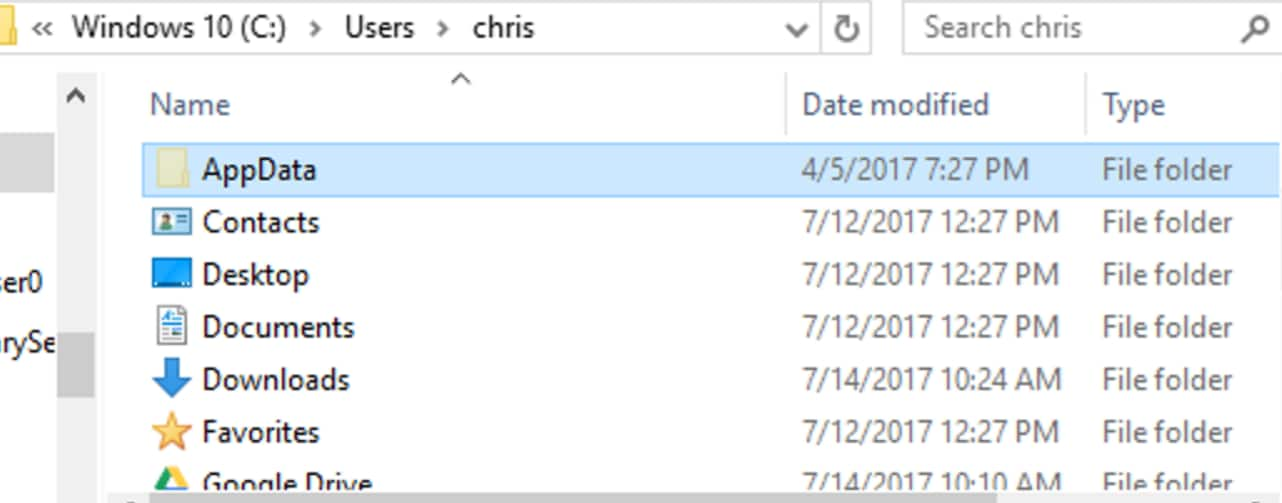
Passo 4: Abra a pasta temporária para localizar os arquivos que geralmente são chamados de arquivo temporário do Photoshop, terminando com um número aleatório.
Passo 5: Agora abra cada arquivo usando o Photoshop CC ou CS6 para encontrar o arquivo do Photoshop que você está procurando.
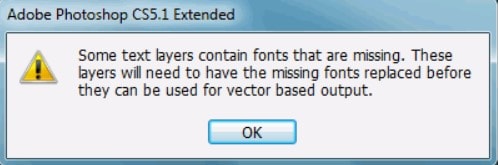
Passo 6: Você deve salvar o arquivo com um novo nome, alterando .temp para .psd/.psb/.pbb de acordo com a recuperação do arquivo do Photoshop.
Observação: Se você estiver usando um Mac, você pode usar a mesma metodologia para reparar arquivos PSD no Mac. Além disso, lembre-se que este método não é totalmente à prova de falhas e é demorado. Você pode achar frustrante não encontrar o arquivo PSD na mesma pasta para corrigir o problema.
Parte 3: Como evitar que os arquivos PSD sejam corrompidos?
Costuma-se dizer que "é melhor prevenir do que remediar". Passamos muitas horas criando um projeto importante, mesmo alguns dias, mas ele se foi por causa de um disco rígido ruim ou outros problemas. Portanto, vou compartilhar as melhores dicas para evitar a corrupção de arquivos PSD.
1. Obtenha um no-break
Sendo um ilustrador, a maior parte de seu trabalho é baseada em computador. Portanto, ele precisa de uma fonte de alimentação constante para operar. Entretanto, a maioria de nós negligencia a instalação de um no-break ou conversor adicional para evitar um desligamento inesperado do PC.
Você sabia que uma queda repentina de energia foi identificada como a causa de 2/3 da corrupção de arquivos PSD? Mas embora os hábitos de trabalho das pessoas hoje em dia sejam bastante rápidos, sempre foram propensos a negligenciar os aspectos mais cruciais de uma situação. Preste atenção ao suporte mínimo mas crucial de energia.
2. Instale um antivírus
Arquivos excluídos, dados corrompidos e falhas frequentes na interface são resultados prováveis se o seu computador estiver com vírus. Isso se deve à tendência inerente do vírus de atacar os arquivos do sistema e o disco rígido para interromper as operações do sistema.
Além disso, impede que você compartilhe, instale e use qualquer software. Portanto, o primeiro requisito é usar um programa antivírus premium em seu computador. Você pode usá-lo para proteger os arquivos e aplicativos PSD contra software malicioso e vírus.
3. Restaure um backup
Preparar-se para os resultados, sejam eles positivos ou negativos, pode salvar arquivos perdidos. E quando se trata de computadores, preparar um plano de backup é fundamental.
Isto foi projetado para ajudá-lo a recuperar arquivos excluídos, corrompidos, indesejados e perdidos do seu computador. Suas informações são armazenadas nos servidores e bancos de dados. E a funcionalidade é determinado pelos parâmetros que você escolher.
Portanto, verifique sempre se a opção de backup nas configurações do PC está ativada. Então, no caso de um arquivo PSD corrompido, você pode recuperar arquivos rapidamente.
4. Compre disco rígido de qualidade
Não há dúvida de que dependemos muito de nosso disco rígido para a execução de programas e armazenamento de dados. E se isso envolve a criação de arte digital no Photoshop, você precisará de um disco rígido que seja rápido e seguro.
Os discos rígidos mais rápidos são os SSDs (unidades de estado sólido), são quatro vezes mais rápidos que os HDs padrão. Eles não são afetados pelo procedimento de fragmentação, o que diminui a carga de RAM e diminui o risco de uma falha funcional do Photoshop.
5. Sempre atualize seu Photoshop
Às vezes, a corrupção de arquivos não ocorre por acaso. Sua cópia confiável do Photoshop pode ser a culpada; frequentemente ela se fragmenta. Se você se deparar com qualquer falha, travamento ou incapacidade de reagir a qualquer de seus cliques. Então perceba que é um indício de que algo está errado somente com o Photoshop. Mas, tipicamente, desconsideramos estes alertas.
Semelhante a como os ajustes regulares são necessários para manter o bom desempenho de seu carro. As atualizações de software também são essenciais no mundo da computação. O uso ideal do software pode ser feito através da compatibilidade do sistema com o mesmo desta maneira.
Fica impossível usar todos os recursos do programa se você não atualizar ele com frequência.
A versão mais recente do Photoshop é 2020 (V 21.1.2)
Para atualizar o Photoshop, execute os seguintes passos:
Abra o Photoshop >> Ajuda >> atualizações.
Conclusão:
Concluindo, agora você já sabe como reparar arquivos PSD e dicas para evitar que fiquem corrompidos. No entanto, você deve se lembrar que, ao trabalhar no PC, muitas vezes você pode receber uma mensagem de "arquivos corrompidos". Portanto, não entre em pânico, pois você pode resolver os problemas rapidamente. Em caso de reparo de arquivo PSD, use a ferramenta Wondershare Repairit para recuperar arquivo PSD corrompido.


